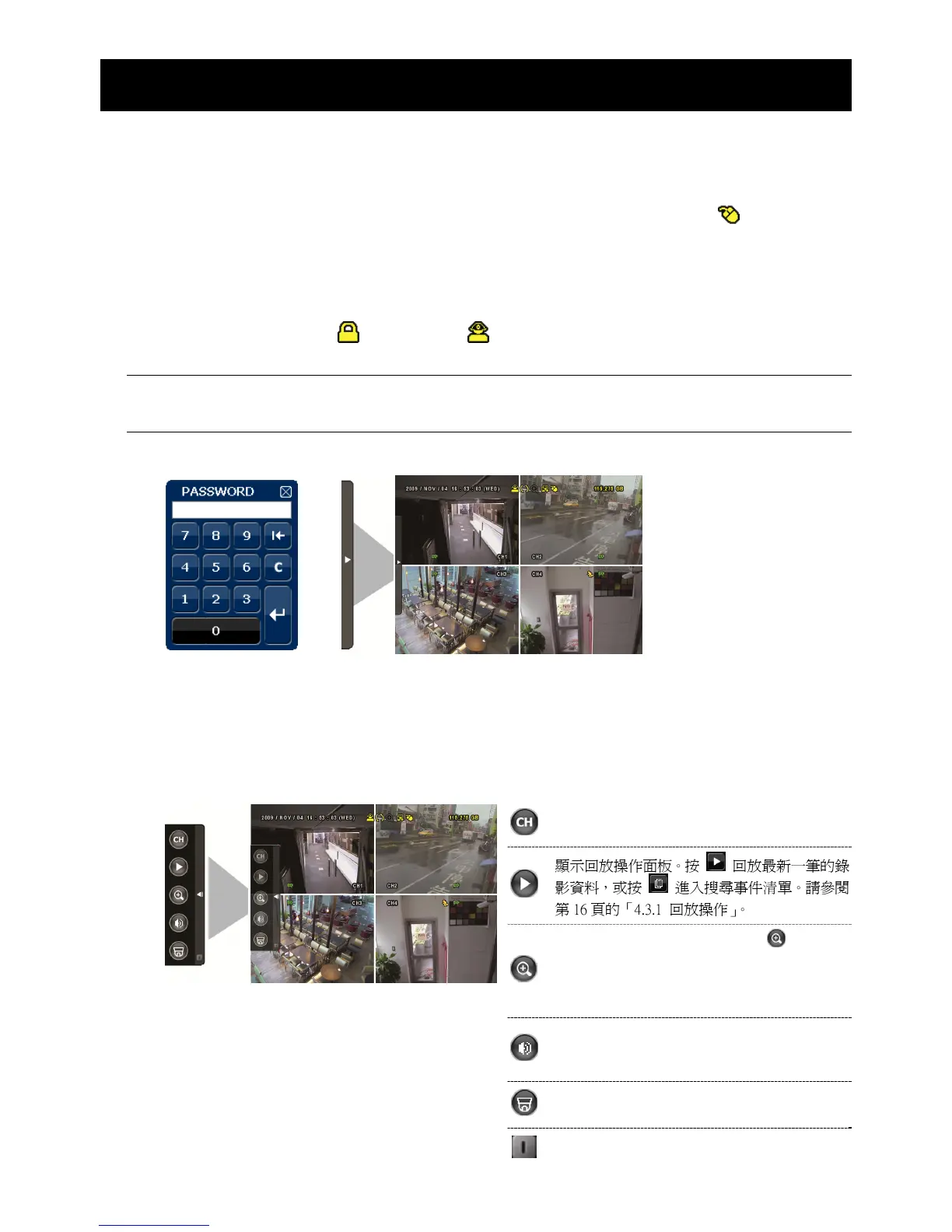11
3. 圖形化介面與 USB 滑鼠控制簡介
3.1 連接 USB 滑鼠
將 USB 滑鼠插入 DVR 前面板的 USB 埠,然後等到螢幕出現滑鼠圖示 ( ),表示已正確
偵測到 USB 滑鼠。
移動滑鼠即會出現密碼輸入視窗,要求你輸入 DVR 密碼。預設的管理者密碼為 0000。輸
入後,DVR 狀態會從 (上鎖) 變成 (管理者),螢幕左側會出現快速選單列。
註: DVR 支援兩種使用者權限,使用者可以在主目錄選單的系統資訊 工具裡進行設
定。詳情請參閱第 17 頁的「4.4 切換使用權限」。
密碼輸入 快速選單列:收合
3.2 快速選單列
將滑鼠移到箭號即可展開快速選單列,顯示以下五種功能:
快速選單列:展開